Jak zmienić wyjście HDMI na wejście w laptopie (problem rozwiązany!)

Laptopy w zdecydowanej większości przypadków posiadają porty wyjściowe HDMI. Oznacza to, że służą do przesyłania dźwięku i obrazu z laptopa do źródła zewnętrznego, takiego jak telewizor lub inny monitor. Nie służą do odbioru sygnału z zewnętrznego źródła.
Dlatego nie można po prostu podłączyć kabla HDMI do laptopa i konsoli do gier i używać laptopa jako dodatkowego monitora. Do tego potrzebowalibyśmy portu wejściowego HDMI, który umożliwiałby odbieranie danych, a nie tylko ich wysyłanie.
Napisaliśmy przewodnik, jak tego uniknąć i zastosować inne sposoby zamień swojego laptopa w monitor dla konsoli do gier. Ale co powiesz na zrobienie tego łatwo i na innych urządzeniach? Czy możesz zmienić wyjście HDMI laptopa na wejście?
Zmiana wyjścia HDMI na wejście w laptopie

Nie można użyć adaptera HDMI ani niczego podobnego, aby zmienić wyjście HDMI laptopa na wejście.
To nie kabel jest odpowiedzialny za wysyłanie i odbieranie sygnału, ale sam port i to, jak zbudowany jest laptop. Jest zbudowany tylko dla wyjścia – czyli wysyłania sygnału, niezależnie od tego, jaki kabel podłączysz.
Niestety wiele witryn internetowych twierdzi inaczej i zaleca inwestowanie w pewnego rodzaju adaptery HDMI, ale to nie pomoże. Laptop z portem przeznaczonym tylko do wyjścia będzie mógł jedynie wysyłać sygnał i nie odbierać go.
To nie kabel decyduje o tym, w którą stronę pójdzie sygnał, ale sam port. I dopóki port Twojego laptopa jest zbudowany tylko do wysyłania sygnału do źródła zewnętrznego i nie odbiera sygnału audio i/lub wideo (jak większość dzisiejszych laptopów), zmiana wyjścia HDMI na wejście w laptopie jest niemożliwa.
Czy HDMI w laptopie może być używane jako wejście?
Nie, nie bezpośrednio. Port HDMI laptopa jest przeznaczony wyłącznie do przesyłania sygnału wyjściowego, więc nie można go używać jako portu wejściowego bez względu na wszystko.
Nadal możesz znaleźć sposób na odbiór sygnału i wyświetlenie go na monitorze laptopa, ale nie stanie się to w przypadku zmiany HDMI na wejście.
Rozwiązania, z których możesz skorzystać
Chociaż prosta metoda — na przykład proste podłączenie kabla HDMI do laptopa i konsoli — nie jest możliwa, istnieją obejścia umożliwiające wykorzystanie wyświetlacza laptopa jako monitora dla urządzeń zewnętrznych.
Wiąże się to jednak z inwestycją w kartę przechwytującą lub podobne urządzenia, które są zwykle dość drogie. Za pieniądze wydane na zakup takiego gadżetu spokojnie można by zamiast niego kupić porządny telewizor 4K.
Jeśli jednak nie masz wystarczająco dużo miejsca na zewnętrzny telewizor lub po prostu wolisz używać monitora laptopa do odbierania sygnału z zewnętrznego źródła, takiego jak konsola do gier, możesz to zrobić, ale nie przez HDMI.

Zamiast tego będziesz musiał użyć karty przechwytującej, która połączy się przez USB z laptopem i urządzeniem, z którego chcesz przesyłać strumieniowo.
Ponieważ przesyłana będzie ogromna ilość danych – szczególnie w przypadku rozdzielczości 4K, połączenie będzie realizowane poprzez port USB-C lub Thunderbolt.
Sprawdź więc, czy Twój laptop ma takie porty. Alternatywnie możesz sprawdzić moją listę polecane laptopy 17″ które mają te porty, a także oferują większy ekran, idealny do przesyłania strumieniowego.
Jak zmienić wyjście HDMI na wejście na laptopie z kartą przechwytującą
Przede wszystkim muszę wspomnieć, że tak naprawdę nie będziemy zmieniać wyjścia HDMI na wejście, ponieważ już omawialiśmy, że jest to niemożliwe.
Ponieważ większość ludzi korzysta z tego zalecanego obejścia i może zamienić swój laptop w monitor, uważają, że w rzeczywistości następuje zmiana z wyjścia na wejście.
To jest błędne – ale to tylko szczegóły techniczne. Efektem końcowym jest to, że rzeczywiście możesz odbierać sygnał ze źródła zewnętrznego do swojego laptopa.
Aby to zrobić, będziesz potrzebować karty przechwytującej, takiej jak Elgato HD60 S (link partnerski), który jest moim ulubionym.

Na rynku dostępne są inne opcje, ale Elgato jest niedrogie i działa bez zarzutu, mogąc przesyłać sygnał audio i wideo do laptopa ze wszystkich głównych konsol do gier – Xbox lub PlayStation.
Proces użycia jednego z nich do przełączenia wyjścia na sygnał wejściowy i odbiór sygnału na laptopie jest bardzo prosty:
- Podłącz kabel USB-C do karty przechwytującej, a następnie drugi koniec do karty przechwytującej do portu USB 3.0 laptopa lub komputera stacjonarnego. Upewnij się, że podłączasz go do portu USB 3.0, a nie do starszych, aby uzyskać maksymalną wydajność!
- Podłącz kabel HDMI do konsoli do gier a drugi koniec w HDMI IN port na karcie przechwytującej.
- Podłącz inny Kabel HDMI do portu HDMI OUT karty, a drugi koniec do twojego laptopa.
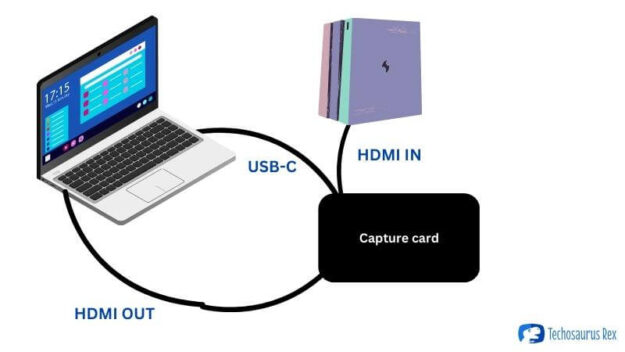
I to jest to! Następnie skonfigurujesz kartę przechwytującą i będziesz mógł odbierać sygnał ze źródła zewnętrznego, za pośrednictwem samej karty przechwytującej i na ekranie laptopa.
Chociaż może się wydawać, że przełączasz wyjście HDMI na wejście w laptopie, w rzeczywistości wysyłasz sygnał do wyświetlacza za pośrednictwem kabla/portu USB-C.
Ale jak powiedzieliśmy, są to tylko szczegóły techniczne, które w szerszej perspektywie nie mają większego znaczenia. Liczy się to, że jest to jedyny realny sposób, aby to zrobić i zwykłe użycie zwykłego adaptera, takiego jak kabel wyjściowy HDMI do wejścia, nie zadziała.
Wnioski
Nie można bezpośrednio przełączyć wyjścia HDMI laptopa na wejście, ale można użyć karty przechwytującej, aby osiągnąć te same rezultaty. Do działania będzie wymagany port USB 3.0 lub nowszy, ale większość nowoczesnych laptopów go posiada.
Chociaż jest to trochę droga, jest to solidna metoda, która działa i pozwala na wyświetlanie zewnętrznego obrazu i dźwięku na ekranie laptopa.
Upewnij się, że dokładnie sprawdziłeś wszystkie wymagania karty przechwytującej (zwłaszcza wymagania systemowe), ponieważ zazwyczaj do prawidłowego działania wymagają one laptopa wyższej klasy z dedykowaną kartą graficzną.
Możesz również doświadczyć niewielkich opóźnień, jeśli jesteś w stanie spełnić tylko minimalne wymagania, ale po odrobinie ulepszeń wyniki będą co najmniej zadowalające.
Jak jednak widać, proces ten jest nieco skomplikowany. Jeśli więc naprawdę nie potrzebujesz używać laptopa jako wyświetlacza konsoli z określonych powodów (takich jak nagrywanie wideo na laptopie, przesyłanie strumieniowe itp.), łatwiej może być po prostu zainwestowanie w tani telewizor Smart TV.
Na przykład to Model Insignii (link partnerski) nie kosztowałby dużo więcej niż karta przechwytująca, ale miałaby tę zaletę, że oferowała większy ekran (32″), a ponieważ mówimy o telewizorze Smart TV, zapewni łatwy dostęp do Netflix, Disney+, Hulu i nie tylko, o ile masz dostępne połączenie Wi-Fi.
Ostatecznie to Twoja decyzja, ponieważ wiesz lepiej, dlaczego dokładnie musisz w pierwszej kolejności zamienić wyjście HDMI na wejście.
Dobrze jednak wiedzieć, że masz alternatywy i w tym przypadku alternatywa może być lepszym wyborem, chyba że myślisz o przesyłaniu strumieniowym lub nagrywaniu filmów z rozgrywki.